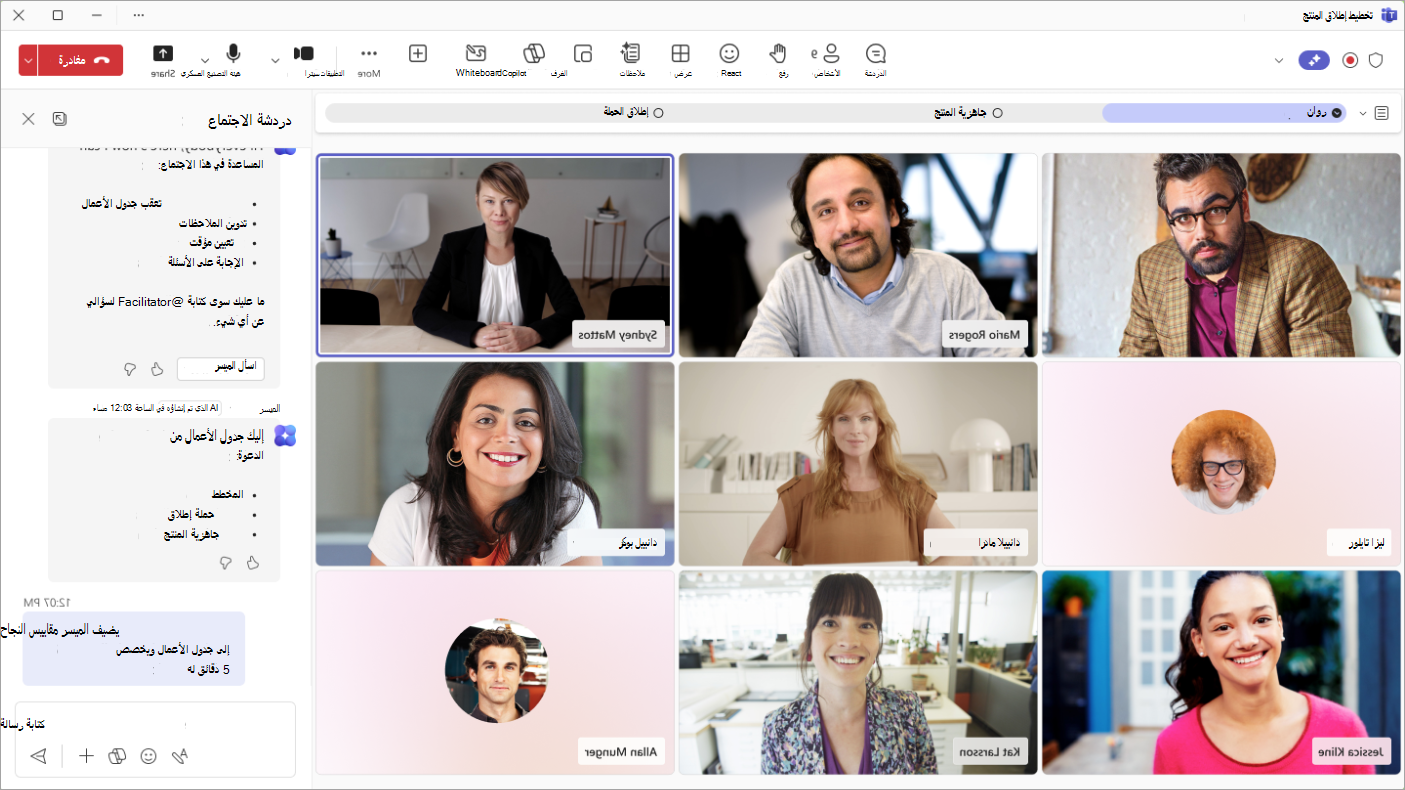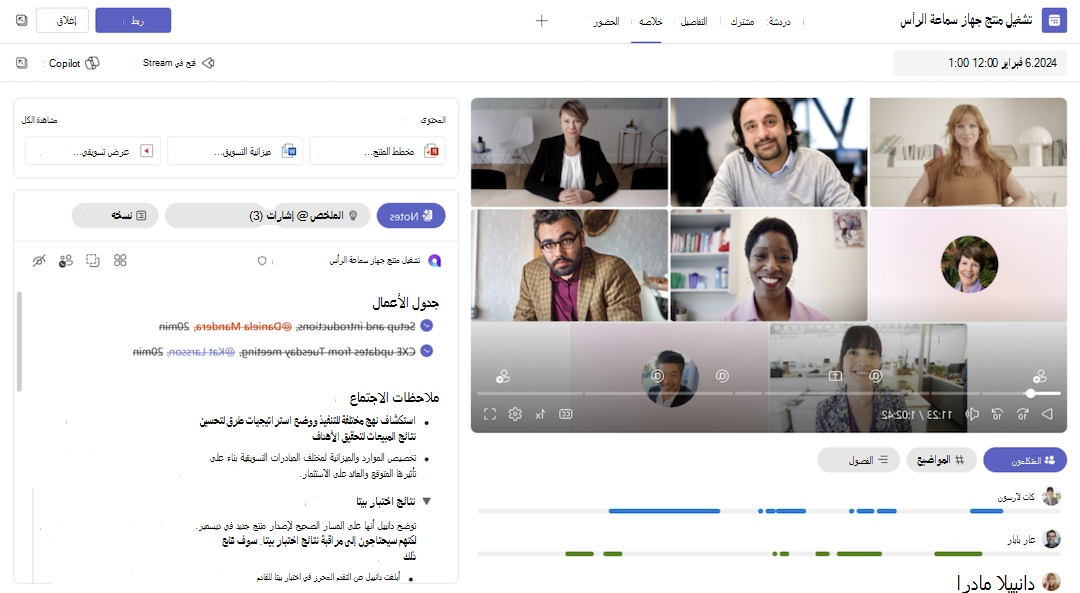الميسر في اجتماعات Microsoft Teams
ينطبق على
يعمل وكيل الميسر ضمن اجتماعات Teams من أجل تعاون أكثر فعالية، بما في ذلك الميزات التالية:
-
إنشاء ملاحظات في الوقت الحقيقي الذكاء الاصطناعي يتم إنشاؤها أثناء الاجتماعات، مما يسمح للجميع بالاشتراك في التأليف والتعاون بسلاسة.
-
يلخص القرارات الرئيسية ويفتح الأسئلة من مناقشة الاجتماع.
-
إجابات على الأسئلة المفتوحة في دردشة الاجتماع من المشاركين في الاجتماع.
-
توثق نتائج تحليلات من مناقشة الاجتماع.
-
التحقق من جدول أعمال الاجتماع من دعوة الاجتماع وملاحظات الاجتماع Loop المكون ثم إرسال جدول الأعمال في دردشة الاجتماع حتى يكون جميع المشاركين على دراية بالمواضيع التي سيتم مناقشتها.
-
الطلبات المشاركين في تحديد أهداف الاجتماع إذا لم يتم الكشف عن أي جدول أعمال.
-
يساعد المناقشة على البقاء على جدول الأعمال وفي الوقت المحدد من خلال عرض الموضوعات في مؤقت جدول الأعمال مع تخصيصات الوقت ووضع علامة على وقت بدء مناقشة لموضوع ما.
-
إدارة الوقت من خلال البدء وعرض مؤقت العد التنازلي لجميع المشاركين، وتنبيه المشاركين عند انتهاء المؤقت لمساعدة الاجتماع على البقاء على المسار الصحيح.
-
تنبيه المشاركين عند تشغيل الاجتماع خلال وقت الانتهاء المجدول ومساعدة المشاركين على جدولة اجتماعات المتابعة الضرورية.
-
@mentions المشاركين الغائبين في دردشة الاجتماع عند ذكرهم عدة مرات أثناء الاجتماع.
-
اطلب من الميسر إنشاء حلقة أو مستند كلمة استنادا إلى المحادثة.
-
اطلب من الميسر المساعدة في إدارة مهامك من خلال @mentioning الميسر لإنشاء المهام المتعلقة بهذا الاجتماع أو تحديثها أو الاستعلام فيها. ستتم مزامنة هذه المهام مع خطة اجتماع مقترنة بهذا المثيل.
-
ستتم مزامنة المهام التي تم إنشاؤها بشكل استباقي بواسطة الميسر تلقائيا مع خطة اجتماع مقترنة بمثيل الاجتماع هذا. متوفر في المعاينة العامة ل Teams.
هام:
-
لمطالبة الميسر بشأن الاجتماع بعد انتهائه، تأكد من تشغيل كتابة الحديث قبل الاجتماع أو أثناءه. إذا تم تعيين Copilot للبدء دون كتابة الحديث، فسيبدأ الميسر دون كتابة الحديث أيضا.
-
مطلوب ترخيص Microsoft 365 Copilot لإضافة ميسر إلى اجتماع أو تشغيله أثناء الاجتماع. ومع ذلك، يمكن لأي مشارك في الاجتماع (باستثناء المشاركين الخارجيين) رؤية جميع التحديثات في الوقت الحقيقي في الدردشة والملاحظات.
إضافة ميسر إلى دعوة اجتماع
هناك ثلاث طرق محتملة يمكنك من خلالها إضافة الميسر إلى اجتماع من خلال دعوة الاجتماع الخاصة به:
ملاحظة: يمكن إضافة الميسر إلى الاجتماعات المجدولة فقط، ولا يمكن إضافته إلى اجتماعات القناة أو الاجتماعات الفورية أو مكالمات Teams.
تشغيل الميسر في نموذج جدولة الاجتماع
لتشغيل الميسر عند جدولة اجتماع:
-
حدد التقويم
-
حدد
-
حدد إضافة ميسر. المزيد من الخيارات > إضافة
استخدام جزء خيارات الاجتماع
يمكنك أيضا إضافة ميسر إلى دعوة اجتماع عن طريق تغيير خيارات الاجتماع.
-
في دعوة الاجتماع، حدد خيارات
-
في خيارات الاجتماع، حدد Copilot وغيرها من الذكاء الاصطناعي
-
قم بتشغيل تبديل الميسر .
-
حدد تطبيق.
إنشاء جدول أعمال للاجتماع
سيبحث الميسر تلقائيا عن جدول أعمال في وصف الاجتماع وملف ملاحظات الاجتماع Loop. لكي يستخرج الميسر جدول أعمال من ملاحظات الاجتماع أو دعوة الاجتماع، أكمل الخطوات التالية:
-
اكتب جدول أعمال في وصف الاجتماع أو ملاحظات الاجتماع Loop المكون قبل بدء الاجتماع.
-
قم بتشغيل الميسر أثناء الجدولة أو في بداية الاجتماع.
سيقوم الميسر بقراءة جدول الأعمال وإرسال رسالة في الدردشة.
يمكن أيضا توفير جدول الأعمال من قبل @mentioning الميسر في الدردشة أثناء الاجتماع.
على سبيل المثال، "@Facilitator، إليك جدول الأعمال: المقدمات (5 دقائق)، مناقشة المنتج (25 دقيقة)."
إضافة ميسر أثناء اجتماع
لتشغيل الميسر أثناء الاجتماع:
-
حدد المزيد من الإجراءات
-
حدد تشغيل
عند تشغيل "الميسر"، ستتم مطالبتك بتحديد لغة إذا لم يتم تحديد لغة للاجتماع بالفعل. بمجرد تشغيل الميسر، يمكنه تقديم رؤى طوال مدة الاجتماع.
سيتم تغيير أيقونة الملاحظات في عناصر تحكم الاجتماع إلى
ملاحظة: يمكن للمشاركين في اجتماع الأجهزة المحمولة رؤية الملاحظات المباشرة التي يتم إنشاؤها. يمكن فقط للمشاركين في الاجتماع الذين هم المنظمون أو مقدمو العرض والذين يستخدمون Teams للويب أو سطح المكتب تشغيل "الميسر" أو إيقاف تشغيله أثناء الاجتماع.
إيقاف تشغيل الميسر أثناء اجتماع
لإيقاف تشغيل الميسر أثناء اجتماع:
-
حدد المزيد من الإجراءات
-
حدد إيقاف تشغيل
يؤدي إيقاف تشغيل "الميسر" إلى إيقاف تدوين الملاحظات تلقائيا ولكنه لن يزيل الملاحظات التي تم التقاطها بالفعل.
استخدام جدول أعمال لإبقاء الاجتماع على المسار الصحيح
سيقوم الميسر تلقائيا بتعقب جدول الأعمال عند العثور على جدول أعمال في دعوة الاجتماع أو ملاحظات الاجتماع، أو عند توفير جدول أعمال في الدردشة.
-
لبدء التعقب، @mention الميسر وتقديم جدول الأعمال. على سبيل المثال، "@Facilitator، إليك جدول الأعمال: المقدمات (5 دقائق)، مناقشة المنتج (25 دقيقة)."
-
لتحرير جدول الأعمال، @mention الميسر واطلب منه إجراء التغيير. على سبيل المثال، "@Facilitator، أضف "مراجعة الاستراتيجية" إلى جدول الأعمال لمدة 15 دقيقة."
يساعد الميسر المشاركين على تعقب الوقت مقابل بنود جدول الأعمال هذه من خلال مشاركة جدول الأعمال في مؤقت في مرحلة الاجتماع. إذا كان جدول الأعمال يحتوي على تخصيصات للوقت، فسيساعد المؤقت في تعقب الوقت لكل موضوع.
يستمع الميسر إلى مناقشة الاجتماع ويوضع علامة اختيار على الموضوعات بمجرد بدء مناقشة هذا الموضوع.
-
يضع الميسر علامة على المواضيع بعلامات اختيار على فترات زمنية أثناء الاجتماع، وليس مباشرة بعد بدء المناقشة.
اطلب من الميسر بدء مؤقت
يمكنك أيضا أن تطلب من الميسر بدء مؤقت غير مرتبط بجدول أعمال الاجتماع.
-
في دردشة الاجتماع، @mention الميسر واطلب منه بدء مؤقت.
-
على سبيل المثال، "@Facilitator، أضف مؤقت لمدة خمس دقائق."
-
-
يبدأ الميسر مؤقت أثناء الاجتماع.
-
يمكنك أيضا @mention الميسر لإجراءات مثل إعادة التعيين والإيقاف المؤقت وإيقاف المؤقت.
تدوين الملاحظات مع الميسر على الهاتف المحمول
قم بالتقاط ملاحظات الاجتماع الشخصية ونسخها وتنظيمها على الفور - كاملة مع تمييز المتحدث والملخصات القابلة للتنفيذ - مباشرة من جهازك المحمول.
لتدوين الملاحظات مع الميسر:
-
تأكد من تثبيت أحدث إصدار من Teams على جهازك. تفضل بزيارة متجر تطبيقات Apple للحصول على التحديثات.
-
افتح تطبيق Teams للأجهزة المحمولة.
-
اضغط على التقويم
-
اضغط على اجتماع
-
اضغط على تدوين الملاحظات مع الميسر.
-
إيقاف تشغيل ميزات عزل الصوت الأصلية لنظام التشغيل iOS:
-
أثناء المكالمة، اسحب لأسفل من الزاوية العلوية اليسرى من الشاشة لفتح مركز التحكم.
-
اضغط على وضع الميكروفون.
-
حدد Standard.
-
ستستمر إعدادات عزل الصوت في iOS عبر الاجتماعات المستقبلية.
-
تأكد من تثبيت أحدث إصدار من Teams على جهازك. تفضل بزيارة متجر Google Play للحصول على التحديثات.
-
إيقاف تشغيل ميزات عزل صوت Android الأصلية:
-
راجع الخطوات الخاصة بالشركة المصنعة لإيقاف تشغيل الميزة أو تعيينها إلى Standard mode.
-
-
افتح تطبيق Teams للأجهزة المحمولة.
-
اضغط على التقويم
-
اضغط على اجتماع
-
اضغط على تدوين الملاحظات مع الميسر.
قد يستغرق إنشاء الملاحظات المباشرة بضع دقائق عند جمع المحتوى المنطوق. بعد انتهاء الاجتماع، ستتمكن من عرض الملاحظات أو الحصول على ارتباط قابل للمشاركة. للوصول إلى الملاحظات لاحقا، بالإضافة إلى Copilot، افتح الاجتماع في التقويم أو قائمة الدردشة وعرض الملخص.
لمعرفة المزيد حول ملاحظات الاجتماع في Teams، راجع تدوين ملاحظات الاجتماع في Microsoft Teams.
مراجعة المحتوى الذي تم إنشاؤه الذكاء الاصطناعي بعد اجتماع
يمكن الوصول إلى أي محتوى تم إنشاؤه بواسطة الميسر أثناء الاجتماع من خلال دردشة الاجتماع وملاحظات الاجتماع في خلاصة بعد انتهاء الاجتماع.
-
حدد الدردشة
-
حدد دردشة اجتماع حيث قمت بتشغيل الميسر.
-
حدد تلخيص في أعلى دردشة الاجتماع. يمكنك أيضا فتح دردشة الاجتماع وتحديد عرض التلخيص من الصورة المصغرة للاجتماع.
-
حدد
يتم تخزين ملاحظات الاجتماع التي تم إنشاؤها الذكاء الاصطناعي في صفحة Microsoft Loop، ويمكن لأي مشارك في الاجتماع تحرير صفحة Loop قبل الاجتماع أو أثناءه أو بعده، بالإضافة إلى تحرير الملاحظات التي تم إنشاؤها الذكاء الاصطناعي أثناء الاجتماع وبعده. بالإضافة إلى الملاحظات التي تم إنشاؤها في الوقت الحقيقي الذكاء الاصطناعي في علامة التبويب ملاحظات ، تتضمن علامة تبويب ملخص الذكاء الاصطناعي ملخصا كامل النسخة تم إنشاؤه بعد الاجتماع.
طرح الأسئلة على الميسر في دردشة اجتماع
يعمل الميسر كعضو فريق تعاوني في دردشة الاجتماع ويمكنه المساعدة في البحث في الويب والإجابة على الأسئلة حول المحادثة في الاجتماع. ما عليك سوى @mention الميسر من أجل:
-
احصل على ملخصات سريعة للحاق بها.
-
اطرح أسئلة حول الاجتماع/الدردشة أو المستندات المشتركة.
-
ابحث عن إجابات حول المحادثة أو الموضوعات العامة.
-
حافظ على تحديث الفريق بالرؤى الرئيسية.
-
ابحث في الويب عن المعلومات ذات الصلة لمشاركتها.
-
اطرح أسئلة حول جدول الأعمال والوقت.
إدارة مهامك
يمكن أن يساعدك الميسر في إدارة المهام من اجتماع. يلتقط الميسر تلقائيا المهام أثناء الاجتماع التي يمكنك الوصول إليها في الملاحظات. في مهام المتابعة، حدد قبول للمزامنة لمزامنة هذه المهام مع Planner.
يمكنك أيضا أن تطلب من الميسر مباشرة من خلال دردشة الاجتماع إنشاء مهام أخرى وتحريرها وتعيينها. المهام التي تطلب من "الميسر" إنشاؤها تتم مزامنتها تلقائيا مع Planner. يمكنك أيضا الاستعلام عن مهام معينة أو جميع المهام المتعلقة بهذا الاجتماع.
إنشاء مستند
يمكن للميسر إنشاء مستند Word أو Loop استنادا إلى موضوع معين من الاجتماع بكتابة @Facilitator، إلى جانب الطلب. كما سيقدم الميسر المساعدة عند مناقشة إنشاء المستندات. في هذه الحالات، سيتعين عليك قبول الميسر وإقراره لإنشاء هذا المشروع.